5 Způsobů, jak Opravit Microsoft Excel Nelze Vložit Data Chyba

Přehled:
Snaží kopírovat a vložit data z jedné buňky do druhé, nebo z jednoho POČÍTAČE do jiného POČÍTAČE? Pokaždé, když se o to pokusíte, dostanete stejnou vyskakovací zprávu Microsoft Excel nemůže vložit chybu dat? Nepanikařte, jen se uvolněte…!
V tomto článku, podívejte se na kompletní informace o aplikaci Excel nelze kopírovat vložit data chyba a jak to opravit
Microsoft Excel je velmi populární aplikace Microsoft Office suite, protože to se objeví na horní požadavky pro práci aplikací.
v profesionálním nebo pracovním životě je to velmi populární a nemusíte se držet dál od používání této složité aplikace.
Pomocí MS Excel usnadňuje práci dramaticky jednoduché, to umožňuje uživateli provádět složité výpočty snadno, vytvářet rozpočty, vytvářet grafy & grafy, třídění a ukládání dat, a mnoho dalších.
kromě jeho použití a usnadnění práce je to velmi náchylné ke korupci a snadno se poškodí.
Excel má mnoho složitých funkcí a funkcí známých na rozdíl od jiných programů MS Office, jako je Word nebo PowerPoint. To je důvod, proč se používání aplikace Excel zdá být pro některé uživatele děsivé.
pokud jste však s Excelem dobře známí, neznamená to, že na vaší cestě nebudete čelit žádnému poškození nebo chybám.
existuje mnoho typů chyb, poškození a problémů, které se uživatelům čas od času objevují.
to je velmi frustrující, protože malá chyba může poškodit sešit aplikace Excel a v důsledku toho nemůžete otevřít soubor aplikace Excel.
v tomto článku budu popisovat běžnou chybu aplikace Excel nelze vložit.
Přehled Souboru aplikace Excel Nelze Vložit Data Error
Při práci v souboru aplikace Excel setkali jste se někdy náhle nepříjemné obdélník popup a zavření řádku a zkuste kliknout Ctrl+ C a Ctrl +V (kopírovat a vložit) znovu a pop-up se zobrazí zpráva znovu a znovu…
No, to se stává v mnoha případech, když se pokusíte zkopírovat a vložit data z jedné tabulky do druhé.
v některých případech nelze tento soubor aplikace Excel vložit chyba je snadno opravena, jako byste sloučili buňky, což způsobuje problém.
tato chyba není omezena na žádné konkrétní verze aplikace Excel, protože bylo zjištěno, že uživatelé aplikace Excel 2007, 2010, 2013 a 2016 také bojují s touto chybou.
proč dostanu Microsoft Excel nemůže vložit chybu dat?
- Microsoft Excel nemůže vložit chyba dat přichází, když jsou data zkopírována ze sloučeného rozsahu buněk a vložena do nespojených buněk.
- Zadruhé, pokud nejste obeznámeni s praxí vícenásobného kopírování. V takovém případě můžete začít dostávat chybu Microsoft Excel nelze vložit data.
Jak Opravit Aplikaci Microsoft Excel Nelze Vložit Chybu Dat?
níže jsou uvedeny některé nejlepší opravy pro vyřešení aplikace Excel nelze vložit chybu dat. Pojďme se rychle podíval přes všechny příslušné opravy:
1: Restartování aplikace Excel Soubor
2: Zkontrolujte, zda Sloučit Buňky
3: Zakázat Macro Express Aplikace
4: Restartujte POČÍTAČ ve Stavu čistého spuštění
5: Využít Automatické Opravy Nástroj
Řešení 1: Restartujte aplikaci Excel Souboru
V mnoha případech jednoduše odstranit soubor aplikace Excel řeší Excel copy paste nefunguje chyba.
takže před pokusem o níže uvedené řešení uložte sešit aplikace Excel > zavřete aplikaci Excel a otevřete soubor aplikace Excel.
Nyní zkontrolujte, zda jste schopni kopírovat a vkládat data bez chyby.
řešení 2: Zkontrolujte slučovací buňku

nejprve zkontrolujte, zda vaše data mají sloučené buňky? Jako hlavní důvod, proč za tím Excel není vkládání data správně, je otázka, protože nemůžete vložit data ze sloučených buněk do non-sloučené buňky rozsahu.
Takže, chcete-li vyřešit Excel ne, vkládání dat správně problém, vyberte data, > klikněte na Sloučit a Center, aby ji přepínat off > zkuste zkopírovat data znovu.
nebo výběrem dat > zvolte odpojení buněk > a poté zkopírujte > nyní můžete vložit data do jiných buněk.
Řešení 3: Zakázat Macro Express Aplikace
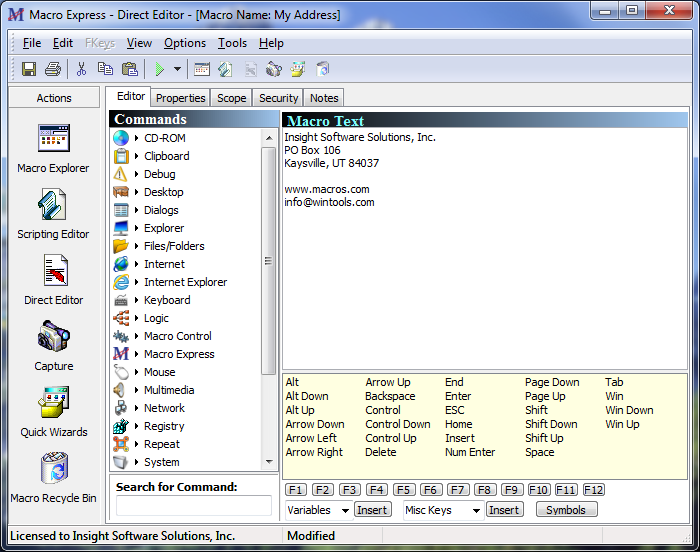
No, to je funkční řešení, které pomáhá uživatelům řešit Excel Nelze Vložit Data error.
Macro Express je aplikace se systémem Windows, která umožňuje uživatelům nahrávat, upravovat a přehrávat makra myši a klávesnice. Spuštění programu makra Express na pozadí generuje Excel copy paste nefunguje správně jako problémy.
jednoduše zkontrolujte pozadí spuštěných programů v operačním systému Windows a deaktivujte makro Express.
to vám pomůže vyřešit problém nelze vložit chybu v aplikaci Excel.
řešení 4: Restartujte POČÍTAČ ve Stavu čistého spuštění
Pokud žádný z výše uvedených řešení vám pomůže opravit Excel nelze vložit data chyba, pak to znamená, souboru aplikace Excel, je jednání s jakoukoliv korupci.
zde se doporučuje zkusit restartovat systém ve stavu clean-boot a zkontrolovat, zda je chyba opravena nebo ne.
postupujte podle úplných kroků k vyčištění počítače se systémem Windows: Jak provést čisté spuštění v systému Windows
řešení 5: Využijte nástroj Automatické opravy
využijte profesionální doporučený nástroj opravy MS Excel k opravě poškozených, poškozených i chyb v souboru aplikace Excel. Tento nástroj umožňuje snadno Obnovit všechny poškozené excel soubor, včetně grafů, vlastností listu buněk komentáře, a další důležitá data. Pomocí toho můžete opravit všechny druhy problémů, poškození, chyby v sešitech aplikace Excel.
Jedná se o jedinečný nástroj pro opravu více souborů aplikace Excel v jednom opravném cyklu a obnovení celých dat na preferovaném místě. Je snadno použitelný a kompatibilní s operačními systémy Windows i Mac. To podporuje celé verze aplikace Excel a demo verze je zdarma.


Kroky Využít MS Excel Opravy Nástroj:







Závěr:
No, já mám svou práci udělal, teď je řada na tobě, postupujte podle uvedených chyb a zjistit, které řešení funguje pro vás opravit Microsoft Excel nelze vložit data error.
tváří v tvář těmto typům chyb je v aplikaci Excel běžné, ale dobrou zprávou je, že ji lze opravit pomocí určitých oprav.
kromě toho je Excel nezbytnou aplikací a používá se v každodenním životě, proto se doporučuje správně zpracovat soubor Excel a dodržovat nejlepší preventivní kroky k ochraně souborů Excel před poškozením.
navzdory tomu vždy vytvořte zálohu aktivních sešitů v aplikaci Excel a také prohledejte systém pomocí dobrého antivirového programu na infekci virem a malwarem.
Pokud se, v případě, že máte jakékoli další otázky, týkající se uvedené, řekněte nám v sekci komentáře níže, nebo nás můžete sledovat na Opravu MS Excel Facebook a Twitter účty.
Hodně Štěstí….



Margret

Margret Arthur je podnikatelem, & obsah marketing expert. Píše technické blogy a odborné znalosti o MS Office, Vynikat, a další technické předměty. Její výrazné umění prezentovat technické informace ve snadno srozumitelném jazyce je velmi působivé. Když nepíše, miluje neplánované cesty.